QL-700
GYIK és hibaelhárítás |
A nyomtató-illesztőprogram és a szoftver eltávolítása
![]() Távolítsa el a nyomtató-illesztőprogramot
Távolítsa el a nyomtató-illesztőprogramot
![]() Távolítsa el a nyomtatószoftver
Távolítsa el a nyomtatószoftver
Távolítsa el a nyomtató-illesztőprogramot
Olvassa el a „ Brother XXXX ” című részta következő lépésekben, mint a modell nevét.
Windows esetén
- Ellenőrizze, hogy a nyomtató ki van-e kapcsolva.
- Nyissa meg az eszközöket és nyomtatókat. (Az eszközök és nyomtatók megnyitásához lásd: „ az eszközök és nyomtatók ablak megnyitása ”.)
- Válassza ki a Brother XXXX alkalmazást , majd kattintson az eszköz eltávolítása elemre , vagy kattintson jobb gombbal az ikonra, majd kattintson az eszköz eltávolítása parancsra . Ha megjelenik a Felhasználói fiókok felügyelete üzenet, írja be a jelszót, majd kattintson az Igen gombra .
- Az eszközök és nyomtatók ablakban válassza a Fax vagy a Microsoft XPS dokumentumíró lehetőséget , majd kattintson a nyomtatókiszolgáló tulajdonságai elemre , amely a menüsorban jelenik meg.
- Kattintson az Illesztőprogramok fülre, majd kattintson az illesztőprogram-beállítások módosítása gombra . Ha megjelenik a Felhasználói fiókok felügyelete üzenet, írja be a jelszót, majd kattintson az Igen gombra . Válassza a Brother XXXX lehetőséget , majd kattintson az Eltávolítás... gombra.
- Válassza az illesztőprogram- és illesztőprogram-csomag eltávolítása lehetőséget , majd kattintson az OK gombra . Kövesse a képernyőn megjelenő utasításokat.
-
Zárja be a nyomtatókiszolgáló tulajdonságai ablakot.
A nyomtató-illesztőprogram eltávolítása megtörtént.A nyomtató-illesztőprogramokat általában a fent leírt lépésekkel távolíthatja el, de ha a sikertelen telepítés miatt törölni kell a nyomtató-illesztőprogram összes információját, használja a nyomtató-illesztőprogram tisztítása eszközt. (A nyomtató-illesztőprogram információs rendszerkarbantartó eszközének letöltéséhez látogasson el a weboldal [Letöltések] részébe .)
Mac esetén
- Ellenőrizze, hogy a nyomtató ki van-e kapcsolva.
- Kattintson az Apple menü > Rendszerbeállítások > Nyomtatás és lapolvasás vagy nyomtatók és lapolvasók lehetőségre .
-
Válassza a Brother XXXX lehetőséget , majd kattintson a „ - ” gombra.
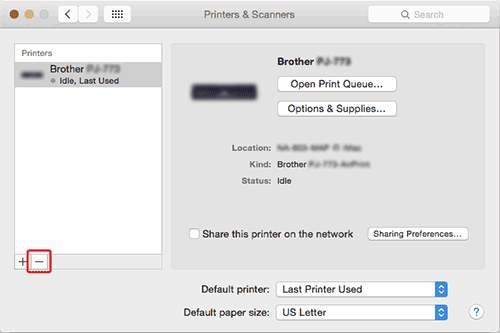
-
Zárja be a Nyomtatás és lapolvasás vagy a nyomtatók és lapolvasók ablakot.
A nyomtató-illesztőprogram eltávolítása megtörtént.
Távolítsa el a nyomtatószoftver
Windows esetén
P-Touch Editor 5.x esetén
-
Lépjen a programok és szolgáltatások menüpontra .
-
Windows 10 / Windows Server 2016 / Windows Server 2019
esetén Start menü > (minden alkalmazás >) Windows rendszer > Vezérlőpult> programok> programok és funkciók -
Windows 8/Windows 8.1/Windows Server 2012
rendszerhez Vezérlőpult > program > programok és szolgáltatások -
Windows Vista / Windows 7 / Windows Server 2008/2008 R2
esetén Vezérlőpult > programok >programok és szolgáltatások
-
Windows 10 / Windows Server 2016 / Windows Server 2019
- Válassza a Brother P-Touch Editor 5.x elemet , majd kattintson az Eltávolítás gombra .
- Megjelenik a programok és szolgáltatások párbeszédpanel. Kattintson az Igen gombra. Ha megjelenik a Felhasználói fiókok felügyelete üzenet, írja be a jelszót, majd kattintson az Igen gombra .
- Elindul az eltávolítások. Miután eltávolította a szoftvert a számítógépről, megjelenik a Karbantartás kész párbeszédpanel.
-
Zárja be a programok és szolgáltatások párbeszédablakot.
A P-Touch Editor el lett távolítva.A P-Touch címjegyzék és a szoftver felhasználói kézikönyve (PDF) is eltávolítható ugyanezen eljárás szerint.
Mac esetén
- Az eltávoléshez rendszergazdai jogosultság szükséges.
- A mappa törlése előtt szükség esetén mentse a mappában található fájlokat egy másik helyre.
P-Touch Editor 5.2 vagy újabb esetén
-
A P-Touch Editor alkalmazást tartalmazó meghajtón kattintson duplán az alkalmazások mappára > Brother P-Touch Editor törlése .
A P-Touch Editor el lett távolítva.
P-Touch Editor 5.1/5.0 esetén
- A P-Touch Editor alkalmazást tartalmazó meghajtón kattintson duplán az alkalmazások mappára > P-Touch Editor 5.1/5.0 mappa > P-Touch mappa eltávolítása > UninstallPtEditor.command.
-
Megjelenik a terminál ablak, majd elindul az eltávolítások.
Ha a terminálablak nem jelenik meg a UninstallPtEditor.command dupla kattintás után , kattintson jobb gombbal (vagy nyomja meg a Ctrl billentyűt + kattintson) a UninstallPtEditor.commandgombra. Megjelenik a helyi menü. Nyissa meg a terminál ablakot a helyi menüből
-
Zárja be az ablakot, és kattintson duplán az alkalmazásokmappára, majd törölje a P-Touch Editor 5.1/5.0 mappát.
A P-Touch Editor el lett távolítva.
